win10文件夹属性窗口没有安全选项卡怎么办
1、首先在打开到文件夹属性窗口,看到没有安全选项卡。
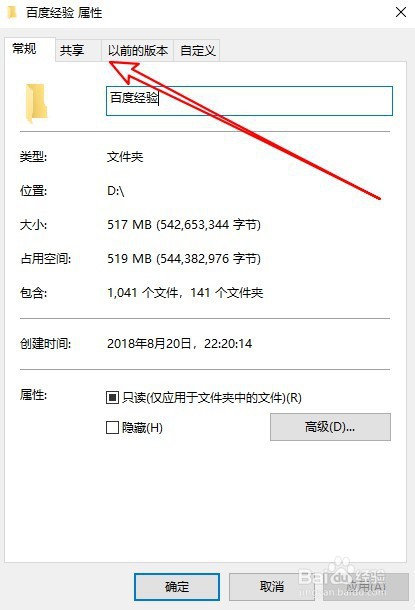
3、接着在打开的运行窗口输入命令gpedit.msc,点击确定按钮运行该命令。

5、接着在展开的文件夹列表中找到文件资源管理器窗口,然后在右侧找到删除安全选项卡的设置项。
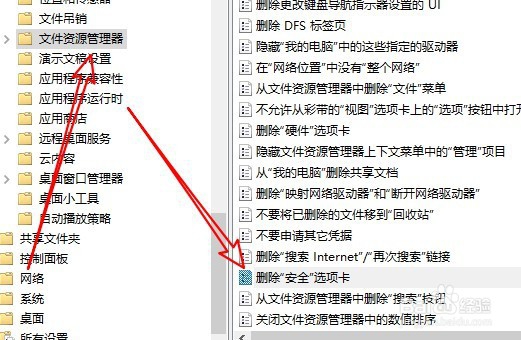
7、这时会打开编辑窗口,选择以禁用选项。

9、总结:1、首先在打开到文竭惮蚕斗件夹属性窗口,看到没有安全选项卡。2、这时我们右键点击开始按钮,在弹出的菜单中选择运行的菜单项。3、接着在打开的运行窗口输入命令gpedit.msc,点击确定按钮运行该命令。4、这时会打开系统的本地组策略编辑器窗口依次点击用户配置管理模板windows组件的菜单项。5、接着在展开的文件夹列表中找到文件资源管理器窗口,然后在右侧找到删除安全选项卡的设置项。6、右键点击该设置项,在弹出的菜单中选择编辑的菜单项。7、这时会打开编辑窗口,选择以禁用选项。8、返回到文件夹属性窗口,可以看到安全的选项卡了。
声明:本网站引用、摘录或转载内容仅供网站访问者交流或参考,不代表本站立场,如存在版权或非法内容,请联系站长删除,联系邮箱:site.kefu@qq.com。
阅读量:80
阅读量:35
阅读量:84
阅读量:29
阅读量:64